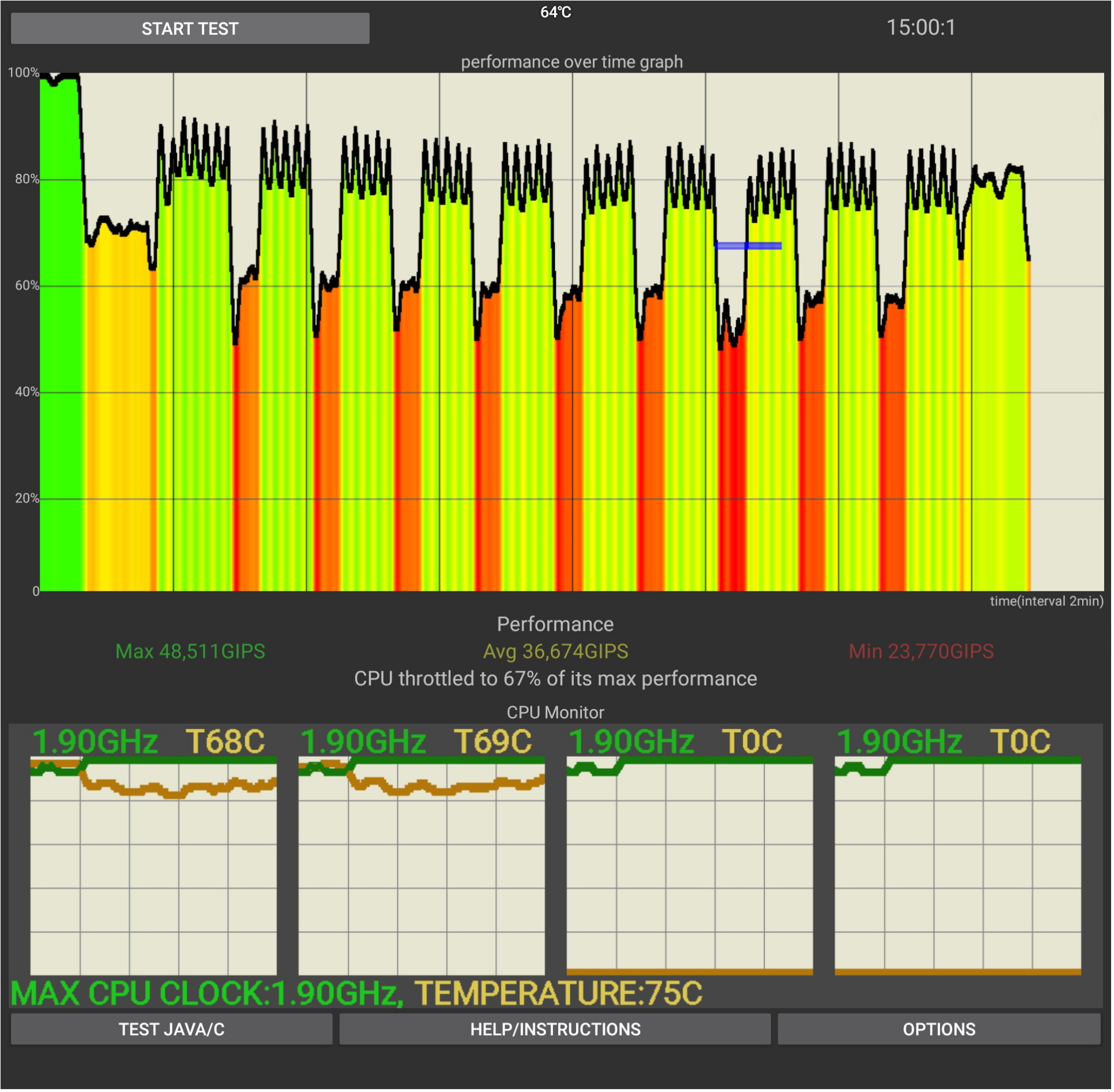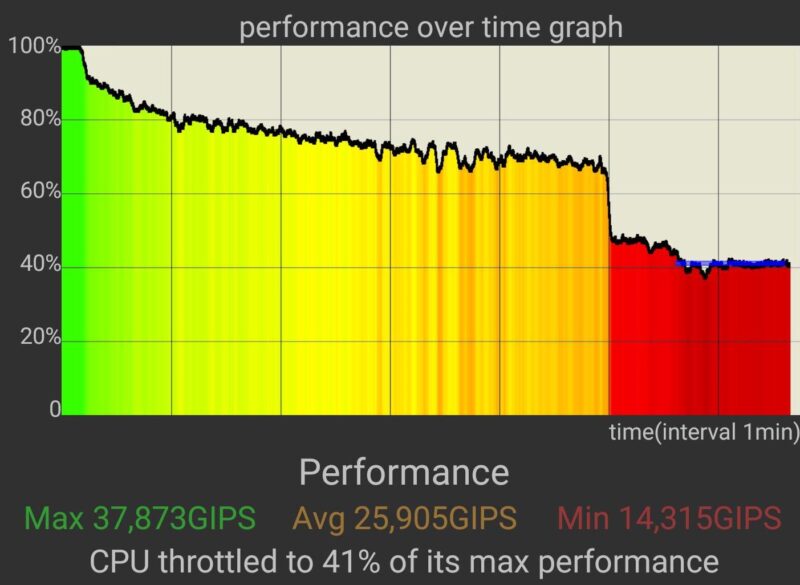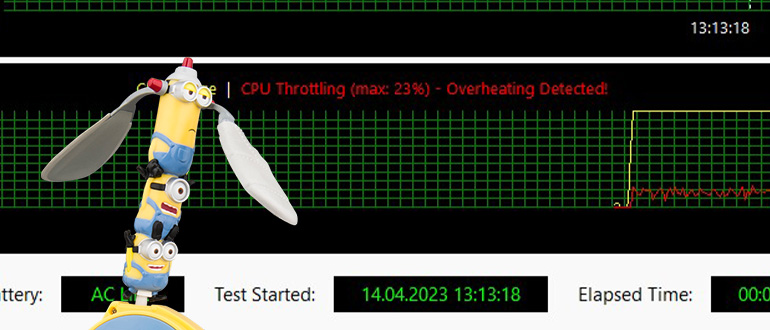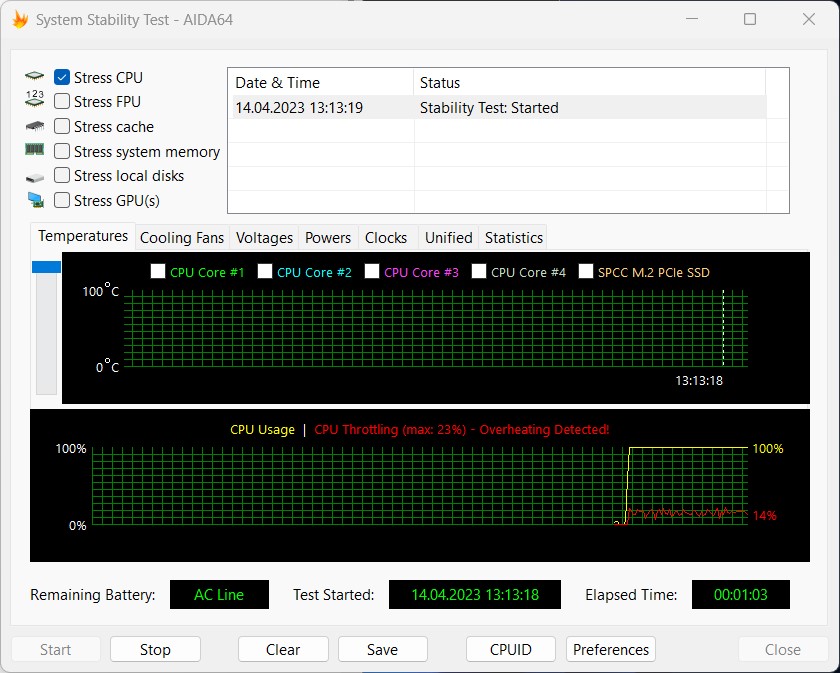Этот материал написан посетителем сайта, и за него начислено вознаграждение.
Чем опасен перегрев ноутбука
Многие пользователи ноутбуков недооценивают их перегрев, хотя он может приводить к постепенному деформированию микросхем, выходу из строя процессора или видеокарты. В результате постоянного перегрева могут выйти из стоя порты USB, тачпад (сенсорная панель) и клавиатура.
рекомендации
Дешевая 4060 Ti Gigabyte Gaming в Ситилинке
Слив i9 13900 в Ситилинке — смотри
10 видов RTX 4060 Ti уже в продаже
Дешевая 4070 MSI — надо брать
Упала на порядок цена 65″ TV Samsung 4K
-20000р на Ryzen 3950X — пора брать
Ищем PHP-программиста для апгрейда конфы
Компьютеры от 10 тр в Ситилинке
Много 4080 от 100тр — цены в рублях не растут
3060 дешевле 30тр цена — как при курсе 68
Важно!!! Нельзя ставить ноутбук на одеяло или на подушку. В это время у него перекрываются вентиляционные решётки и происходит усиленный нагрев всех его компонентов. Когда после подобного пользования ноутбуком, его ставят на стол, или любую жёсткую поверхность, то даже небольшая встряска способна вызвать отпайку микросхем. Поэтому, в случае сильного нагрева ноутбука, дате ему несколько минут на остывание и никуда его при этом не переносите для исключения встряски и вибраций.
Как узнать, что ноутбук перегрелся
Во время работы, особенно во время игр, ноутбуки прилично нагреваются. Но есть определённые признаки, по которым можно с высокой вероятностью определить перегрев.
Прежде всего проверяем внешние признаки, которые можно увидеть без специальных утилит или замера температуры инфракрасным термометром (пирометром) в разных частях корпуса. Сначала проверяем шумность системы охлаждения ноутбука, если он работает громче обычного, значит система охлаждения работает на пределе. Если увеличение шума мы не заметили, а оно было, то через время могут появиться тормоза в различных ресурсоёмких (прожорливых) программах, или артефакты на экране. Если всё совсем запущено, то ноутбук начинает отключаться после незначительного времени работы.
Приведу ряд полезных советов, кок определить необходимость обращения в сервисный центр. При интенсивной работе вентиляторов ноута, поднесите руку к решётке системы вентиляции, откуда обычно выдувается горячий воздух. Если поток воздуха не ощущается даже во время запуска игр или рендеринга видео, то это признак сильного засорения системы охлаждения. Если вентиляторы постоянно работают на максимальной мощности, а запущена одна Виндовс, то нужно обращаться в сервис. Поскольку при штатной работе, кулеры должны работать тихо, периодически повышая обороты, а затем снова их снижая. Также рекомендую потрогать в разных местах корпус ноутбука, если он горячий, то нужно проверять его на перегрев утилитами Everest, AIDA64, HW Monitor.
Штатная и максимально допустимая температура компонентов ноутбука (для разных моделей эти цифры могут немного отличаться):
Процессор обычно нагревается до 30-50°С, в играх 90°С.
Видеокарта в офисных приложениях и при просмотре видео обычно греется 40-65°С, в играх же допустимая температура до 95°С.
Жёсткий диск в штатном режиме прогревается до 30-40°С, допустимая 50°С.
Накопитель SSD может нагреваться до 70 °C.
Нюансы теплоотвода
Радиаторы бывают алюминиевые, медные и смешанные (тепловые трубки и площадка, прилегающая к охлаждаемой поверхности из меди, а рёбра радиатора из алюминия). Медь более дорогая и лучше отводит тепло.
Кулеры отличаются по конструкции, числу оборотов и объёму прогоняемого воздуха. Большинство кулеров пластиковые, хотя уже есть металлические, их теплоотвод считается получше.
|
|
|
Немного о теплопроводности и графене
Теплопроводность — перемещение тепла в радиаторе и термотрубках от более нагретых участков к менее нагретым. В результате выравнивается температура всей системы охлаждения. Способность проводить тепло определяется коэффициентом теплопроводности — количеством тепла, пропускаемого через себя материалом (в нашем случае алюминием или медью) толщиной 1 метр через площадь поверхности 1 м2 в течение одной секунды при единичной разнице температур.
Медь имеет коэффициент теплопроводности 382-390 Вт/(м*К) при температуре от 20 до 100 °С. Конкурировать с ней может только серебро 430 Вт/(м*К). Например, у стали теплопроводность ниже в 9 раз, а у железа в 6 раз. Теплопроводность медных и алюминиевых систем охлаждения сильно зависит от примесей (чем их больше, тем она хуже). У алюминия, который чаще всего используется в бюджетных радиаторах, теплопроводность 202-236 Вт/(м*К).
Относительно недавно (примерно в 2004 году) был открыт элемент Графен. После графенового напыления теплопроводность медного элемента увеличивается на четверть. Но в компьютерной технике эта технология пока применяется нешироко, найдя применение в автомобильных аккумуляторах, увеличивая почти втрое ёмкость обычного Li-Ion аккумулятора. Так в Tesla Model S графеновый аккумулятор увеличил бы пробег с 334 км до 1013 км, имея при этом такой же вес. Также были озвучены 3000 циклов перезарядки, после которых не наступает деградация, и возможность работы с мощными зарядными устройствами.
Важно!!! Помните, что самостоятельная замена термопасты и термопрокладок может являться законным поводом для отказа в гарантийном обслуживании. Поэтому делать это самостоятельно можно только после окончания срока гарантии. Если нет опыта, то обратитесь в сервисный центр, он предоставит гарантию на свою работу. Многие производители ноутбуков экономят на термопасте, нанося самую дешёвую. В то время, как дорогие термопасты способны эффективно отводить тепло до 6-8 лет, по заверениям их производителей, дешёвые высыхают уже за 1-2 года. Поэтому дорогая термопаста, это не понты и деньги на ветер, а возможность более редкой её замены, при более хорошем теплоотводе. Аналогично и с кулерами, по ним информацию найти сложно, какие модели стоят в каком ноутбуке, но с дорогими кулерами продуваемость его компонентов может отличаться в разы.
Терминология
Если почитать форумы компьютерщиков, то можно встретить непонятные термины, связанные с перегревом ноутбука или компьютера.
Троттлинг — снижение частоты процессора или видеокарты, в результате превышения установленного предела максимальной температуры, при которой они должны работать. Троттлинг чаще встречается именно на ноутбуках, при повышении потребляемой мощности, так как блок питания ноутбука рассчитан на определённое потребление, и приличного запаса по мощности там обычно нет, по сравнению с настольными компьютерами.
Андервольтинг — снижение вольтажа. В идеале это снижение вольтажа без потери FPS. Многие энтузиасты и геймеры им настолько сильно увлекались, что, начиная с середины прошлого года андервольтинг был заблокирован на большинстве ноутбуков. Исключением стали топовые модели MSI (в них андервольтинг доступен в расширенном БИОС), и геймерские ноуты HP Omen (потребуется фирменная утилита Omen Command Center).
Даунвольт — занижение напряжения видеокарты, в целях уменьшения её нагрева, а также общего нагрева начинки ноутбука.
Что можно сделать для снижения нагрева ноутбука
Если ноутбук новый, то рекомендую подобрать для него подставку, желательно с одним большим вентилятором и регулировкой его скорости вращения. Если вентиляторы будут маленькими, то желательно их расположение напротив вентиляционных отверстий. Например, есть в продаже подставки для ноутбуков с переставляемыми вентиляторами, когда можно установить их прямо напротив воздухозаборников ноута. Согласно тестам, многие подставки охлаждают внутренности ноутбука всего на несколько градусов, но при интенсивной работе или играх, эти градусы могут спасти его от перегрева.
Если ноутбуку больше года, то рекомендуется замена термопасты и термопрокладок, с продувом рёбер радиаторов системы охлаждения. На Ютубе есть много видео, как делается продув в домашних условиях без разбора ноутбука. Но если термопаста уже успела высохнуть, то большого эффекта это не принесёт.
Троттлинг обычно бывает в ноутбуках с плохим охлаждением, а в последние годы он одолевает даже новые ноутбуки. Поскольку многие производители хотят сэкономить, продавая игровой ноутбук за более скромную цену. Если сравнивать два игровых ноутбука с якобы одинаковой видеокартой, но отличными в полтора-два раза по цене, то окажется, что у дешёвой модели видюха с урезанными частотами и энергопотреблением, а также более слабый блок питания, не позволяющий её разогнать.
Но встречается троттлинг и в нормальных ноутбуках и компьютерах, на которых запускают игры без ограничения по FPS. Так на Ютубе было видео от сервисного центра, когда на мощном игровом компьютере с топовой видеокартой запускали одну из частей Сталкера, которая изначально выдавала более 200-300 FPS, а при попадании игрока в аномалию до 1000 FPS, что приводило к дикому гулу маломощного блока питания и прочим проблемам, вплоть до выключения компьютера.
Андервольтинг и даунвольт сейчас стали уделом энтузиастов и некоторых геймеров. Гораздо проще и быстрее просто ограничить энергопотребление процессора, а перегревается чаще всего именно он, до 98-99%. В некоторых моделях ноутбуков эта возможность изначально скрыта и придётся включить её в реестре Виндовс.
Этот материал написан посетителем сайта, и за него начислено вознаграждение.
У вас в компьютере стоит некий процессор, у него есть плановая мощность. Вы работаете-работаете, как вдруг всё начинает резко тормозить. Программа та же, работа та же, но откуда тогда тормоза?
Добро пожаловать в волшебный мир тротлинга. Сейчас расскажем, что это и почему оно вас касается.
Что такое тротлинг
Представим такую аналогию: процессор — это бегун, задача которого состоит в том, чтобы быстро бегать по спортивной площадке и передавать записки от тренера к другим спортсменам. Чем быстрее двигается наш бегун, тем активнее занимаются спортсмены на площадке. У процессора вместо бега — количество тактов в секунду, которые он способен выполнить (тактовая частота). Чем выше тактовая частота процессора, тем быстрее он выполняет команды и тем быстрее работает программа.
Когда бегун двигается слишком активно, почти на пределе возможностей, он быстро перегревается, устаёт и переходит на бег трусцой. Он всё ещё бегает, команды передаются по площадке, но уже не так резво, как раньше. Бегуну нужно время, чтобы восстановиться, остыть, отдышаться и снова бегать с высокой скоростью.
У процессора всё точно так же: чем дольше он работает на максимальной тактовой частоте, тем сильнее он нагревается. Чтобы процессор не расплавился, в нём срабатывает встроенная защита — она понижает тактовую частоту и ждёт, пока ядро не остынет до нужной температуры.
⚠️ Понижение частоты работы процессора для его охлаждения называется тротлингом, что в переводе с английского и означает «бег трусцой».
Получается, что тротлинг — защитная реакция процессора на перегрев. Он не останавливается, но работает гораздо медленнее. Вот как выглядит сильный тротлинг — процессор постоянно снижает и немного возвращает частоту, потом уже и это не помогает, и какое-то время процессор работает почти вдвое медленней:
Как проявляется тротлинг
Когда у процессора начинается тротлинг, появляется ощущение, что перед нами очень старое устройство: оно медленно реагирует на все действия, а интерфейс работает рывками, как будто не справляется с нагрузкой.
Так выглядит тротлинг в играх: играть некомфортно и всё тормозит:
Тротлинг в смартфонах
Тротлинг есть почти у всех процессоров, в том числе и тех, которые стоят в смартфонах. Другое дело, что температура тротлинга у этих процессоров различается: если в компьютере процессор может нагреться до 90 градусов до срабатывания защиты, то в смартфонах верхняя граница — 40–60 градусов.
У мобильников тротлинг чаще всего появляется в тяжёлых трёхмерных играх, когда все ресурсы используются по максимуму. Если первые 10–15 минут всё в порядке, а потом начинаются тормоза — это тротлинг: телефон перегрелся и ему нужно остыть.
Exynos 2100 — пример заранее неудачного процессора для смартфонов с точки зрения тротлинга. Этот процессор стоит в некоторых моделях Samsung Galaxy S21 Ultra, и после 15–20 минут игр или тестирования с полной нагрузкой тактовая частота снижается почти на 40%.
Как отключить тротлинг
Никак, это аппаратная защита: в процессоре стоит отдельный блок, который следит только за температурой и регулирует тактовую частоту. К нему нет доступа даже из ядра процессора, поэтому тротлинг отключить нельзя.
Ещё есть программный тротлинг, когда при агрессивных настройках энергосбережения система сама понижает частоту процессора, чтобы гаджет дольше работал от батарейки. Это уже можно исправить — например, в телефоны и ноутбуки часто встраивают «Игровой режим», он отключает принудительный тротлинг, но от физического перегрева такой режим не спасёт.
Замедление работы айфонов по мере износа батареи — тоже пример программного тротлинга. Хорошо, что эту опцию можно отключить в настройках.
Как предотвратить тротлинг
Тротлинг — это проблема перегрева. Перегрев можно устранить более совершенной системой охлаждений. Вот что можно сделать, от простого к сложному:
Переместиться в более прохладное помещение. Летом тротлинг более заметен, потому что нагревается всё. Но если переместить компьютер в охлаждённое помещение, эффект тротлинга можно оттянуть.
Использовать охлаждающие подставки. Есть пассивные подставки, которые просто приподнимают ноутбук над столом, давая доступ для воздуха. Это не слишком эффективно, но это и почти ничего не стоит.
Бывают активные подставки, которые прямо дуют прохладным воздухом в дно ноутбука, помогая отводить тепло. Тоже не особо эффективно, но может быть лучше, чем ничего.
Прочистить воздуховоды системы охлаждения. У вашего ноутбука есть место, где воздух входит в систему охлаждения, и есть место для выхода (оттуда дует теплом). Пыль, шерсть животных, волосы и прочая бытовая грязь может забивать эти воздуховоды, из-за чего система охлаждения может не справляться. Поэтому можно аккуратно разобрать ноутбук, продуть воздуховоды и убрать пыль. Если нет опыта, лучше сделать это в мастерской.
Обновление системы охлаждения. Между процессором и радиатором обычно нанесён слой термопасты — это вещество, которое эффективно передаёт тепло с горячего чипа на радиатор. Со временем термопаста сохнет и теряет свои свойства. Её можно нанести заново, и тепло будет уходить эффективнее. Это имеет смысл делать не раньше, чем через 1,5—2 года работы.
В некоторых ноутбуках можно установить дополнительные термопрокладки, чтобы тепло лучше уходило через корпус. Правда, тогда будет греться корпус.
Можно в принципе заменить существующую систему охлаждения на что-то более мощное или современное: поставить более мощный вентилятор, более массивный радиатор или вообще переделать систему охлаждения с воздушной на водяную. Это актуально для стационарных компьютеров.
Зачем про это знать программистам, если они не могут на это повлиять
На самом деле могут, правда, очень редко.
В системах, где важна стабильность работы процессора, добавляют специальные модули, которые следят за работой процессора. Эти модули пишут на Си или Ассемблере, чтобы максимально точно работать с железом. Как только появляется тротлинг, эти модули сообщают основной программе о проблеме. После этого программа отключает весь дополнительный функционал и оставляет только самую базу.
Это делается для того, чтобы процессор остыл без нагрузки и снова вернулся к стабильной работе. Одновременно с этим программа запоминает, при каких параметрах работы начался тротлинг, и балансирует нагрузку на процессор так, чтобы не заходить за эту границу.
Ещё за тротлингом следят в дата-центрах и виртуальных системах — например, когда на сервере работает много виртуальных систем. Каждая такая система работает на каком-то физическом ядре процессора. Когда программа видит, что у процессора начался тротлинг, она может перекинуть эту виртуальную систему на другой процессор. Это даст время остыть первому процессору, а заодно сохранит систему в рабочем состоянии.
Вёрстка:
Кирилл Климентьев
Что такое троттлинг и как его избежать
Троттлинг — частая проблема, с которой сталкиваются многие пользователи. Расскажем, что это такое, и как с этим бороться.
Что такое троттлинг?
Троттлинг (throttling, от англ. «дросселирование») — это ограничение мощности процессора путем снижения частоты или пропуска тактов. Этот механизм нужен для защиты от перегрева. У каждого процессора своя точка, после которой активируется защита. Назвать определенную цифру в градусах тяжело, поскольку здесь всё зависит от конкретной модели чипа, от времени (зачастую 28 или 56 секунд в случае Intel), иногда даже от ревизии (степпинга).
Как проявляется троттлинг?
-
В перегреве процессора;
-
Шуме вентиляторов;
-
Подвисаниях;
-
Падении FPS.
Эта проблема особенно часто проявляются в ресурсоемких задачах, где нагрузка на процессор велика. Это требовательные игры, монтаж видео, рендеринг, а также специальные синтетические тесты, как раз и направленные на максимальный нагрев и выявление проблем.
Как выяснить, всё ли с системой в порядке?
Нужно:
-
Открыть программу AIDA64;
-
Открыть вкладку Сервис, выбрать Тест стабильности системы;
-
Выбираем Stress CPU, Stress FPU, Stress Cache;
-
Если ПК перегреется и механизм защиты включится — вы не пропустите. Это будет видно по графику температуры и красной надписи «CPU Throttling — Overheating Detected!». Нижний график покажет частоту процессора, то есть насколько сильно процессор троттлит;
-
Если всё в порядке то надпись не появится, а график не покраснеет.
Как бороться?
Если механизм троттлинга включается даже в простых задачах — это не норма. Но эта проблема решаема:
-
Раз в 1–2 года чистить ПК или ноут от пыли, в процессе обязательно наносить новую термопасту;
-
Проверить кулеры и вентиляторы. Очистить от пыли и проверить, не туговато ли вращаются крыльчатки. Если не помогает — нужно обновить систему охлаждения. Если у вас мощный компьютер, но при этом плохое охлаждение — троттлинг неизбежен. Систему охлаждения в таком случае лучше обновить;
-
Проверить настройки BIOS. Возможно, вы поставили неверные настройки (для примера, завышены напряжения). Лучше всего сбросить настройки на заводские;
-
Проверить ПК на вирусы. Троттлинг может проявиться даже во время простоя, если ваш ПК заражен вирусами. Особенно этот совет стал актуален в последние годы после появления скрытых майнеров;
-
Быть внимательным при разгоне ПК. Возможно, вы перестарались при разгоне комплектующих;
-
Ставить совместимое железо. Возможно, для вашего процессора материнка слабовата, как следствие, происходит перегрев цепей питания, что тоже может быть причиной.
Послесловие
Создавая наши устройства, мы позаботились, чтобы подобных ситуаций не возникало. Каждый ПК проходит 8-часовое стресс-тестирование для выявления всех возможных дефектов. Если наши клиенты сталкиваются с проблемами во время гарантии — они могут отправить ПК нам, и наши специалисты наведут порядок.

Водяное охлаждение или воздушное?
Процессор с охладом подобен
процессору без охлада,
только не сгорит.
…
Читать дальше

Разбираемся с типами матриц мониторов. IPS всему голова?
Разберемся, какие матрицы существуют у современных игровых мониторов. Какую выбрать, на…
Читать дальше
Друзья, приветствую всех на WiFiGid!!! Запускаете вы значит любимую AIDA64, чтобы прогнать свой компьютер стресс-тестом, а там вываливается на всю улицу басурманское сообщение «CPU Throttling (max: XXX%) – Overheating Detected». Причем на моем текущем ноутбуке это сообщение может появиться еще до начала стресс-теста (уж такие ноутбуки пошли ). Что делать? Нужно ли торопиться? Вот об этом и поговорим здесь.
Содержание
- Что означает это сообщение?
- Что такое троттлинг процессора?
- Что делать или Как убрать троттлинг?
- Собираем все вместе
- Можно ли отключить троттлинг?
- Как понять, что процессор троттлит?
- Видео по теме
- Задать вопрос автору статьи
Что означает это сообщение?
Сообщение «CPU Throttling (max: XXX%) – Overheating Detected», которое появляется в окне стресс-теста AIDA64 означается, что на вашем процессоре обнаружен троттлинг. В идеально ситуации на протяжении всей нагрузки такого сообщения не должно вываливаться, но на практике, особенно у владельцев ноутбуков, оно появляется нередко.
Что такое троттлинг процессора?
Троттлинг процессора – это механизм его самозащиты от перегрева. Т.е. вместо того, чтобы расплавиться и пасть смертью храбрых, процессор просто уменьшает свою производительность (можете заметить снижение рабочих частот), за счет чего температура падает. Как только температура нормализуется, он снова попробует повысить частоты.
И в идеале, чтобы процессор всегда был готов выдавать пик своей производительности (а игрушки не тормозили), нужно, чтобы проц не перегревался. А значит единственное, о чем мы должны позаботиться – о его охлаждении.
Что делать или Как убрать троттлинг?
На самом деле, можно ничего не делать. Ничего ужасного в этом нет, просто нужно знать, что ваш процессор не всегда работает на полную катушку. Но если раньше все было нормально, а теперь начались тормоза, и вы уверены, что это именно из-за троттлинга, а не из-за какой-нибудь заразы или вовсе подуставшей системы, тогда нужно снижать температуру.
Для компьютеров. Владельцам стационарных ПК проще. Как правило у них температуры держатся отлично. Все что нужно простому пользователю для снижения: почистить радиатор процессора (а, возможно, заменить его на чуть получше), поменять термопасту. Обычно после такого все работает как часы как минимум год.
Статья по теме: Как поменять термопасту на компьютере? https://wifigid.ru/poleznoe-i-interesnoe/kak-pomenyat-termopastu-na-kompyutere
Для ноутбуков. С современными мощными ноутбуками уже похуже – они почти всегда греются. И если на компе можно год вообще не беспокоиться о чистке, то тут все «заканчивается» намного быстрее. Процедура улучшения охлаждения процессора здесь примерно такая же: чистим вентиляторы и наносим термопасту. Но на практике найти хорошую термопасту для ноутбука очень сложно (там проявляются все ее качества уже в первый же месяц), а штатная система охлаждения обычно создается «лишь бы лишь бы хоть как-то охлаждала». Поэтому я чищу свой ноутбук где-то раз полгода, но по итогу все равно смирился с троттлингом. Он есть, ну и ладно.
Статья по теме: Как поменять термопасту на ноутбуке? https://wifigid.ru/poleznoe-i-interesnoe/kak-pomenyat-termopastu-na-noutbuke
Собираем все вместе
Как можно убрать троттлинг:
- Чистим радиаторы.
- Меняем термопасту.
Это два основных варианта, есть альтернативные способы: отключить TurboBoost (методом снижения максимального питания процессора), сделать андервольтинг, понизить TDP. На все эти варианты, есть свои решения. Но на части из них процессор просто будет искусственно ограничен в своей производительности, а в истории с тем же андервольтингом в неумелых руках можно получить кирпич. Лично меня троттлинг в последнее время устраивает, уж проще работать с ним, чем вообще без компьютера.
Можно ли отключить троттлинг?
На текущих процессорах Intel и AMD отключить троттлинг нельзя. Если хочется извращений – просто попытайтесь расплавить процессор в доменной печи, результат будет примерно таким же.
Как понять, что процессор троттлит?
Лучший способ для этого, использовать программу AIDA64 (у нее есть пробный период, и будьте аккуратнее со всякими йо-хо-хо сайтами):
- Запускаем AIDA64.
- В меню выбираем: Сервис – Тест стабильности системы.
- Среди всех галочек оставляем только «Тест CPU».
- Получаем троттлинг (обращаем внимание на красную надпись):
А в идеале ее появиться не должно
Видео по теме
Power Throttling – это функция, позволяющая увеличить время автономной работы в Windows 10, но если она не работает должным образом, вы можете использовать это руководство для управления её настройками.
В Windows 10 вы обычно работаете с несколькими приложениями, и, хотя вы, возможно, не используете их одновременно, фоновые процессы могут по-прежнему потреблять значительное количество энергии.
Чтобы оптимизировать энергопотребление, в обновлении Windows 10 Fall Creators было представлено «Регулирование мощности», функция, которая использует возможности энергосбережения на современных процессорах для ограничения ресурсов выделяемых фоновых процессов, при этом позволяя им работать, но только с использованием очень минимального количества энергии.
Используя эту технологию, Windows может автоматически определять, какие приложения вы активно используете, и регулировать любые другие процессы, которые определены как несущественные, что может привести к увеличению времени работы от батареи до 11 процентов, что поможет вам выполнять больше работы за одну зарядку.
Единственное предостережение в том, что процесс Power Throttling может не всегда работать должным образом, и в этих случаях вы всегда можете отслеживать, какие приложения регулируются, и настраивать Windows 10, чтобы предотвратить перевод определенных приложений в состояние низкого энергопотребления.
В этом руководстве по Windows 10 мы расскажем вам, как проверить, контролировать и полностью отключить режим Power Throttling на вашем мобильном ПК.
Как увидеть, какие процессы регулируются
Вы можете использовать диспетчер задач, чтобы увидеть, какие процессы Windows 10 регулируются для экономии заряда аккумулятора на вашем устройстве.
- Щелкните правой кнопкой мыши панель задач и выберите «Диспетчер задач».
- Нажмите кнопку Подробнее, если вы используете диспетчер задач в компактном режиме.
- Откройте вкладку Подробности.
- Щелкните правой кнопкой мыши один из заголовков столбцов и выберите Выбрать столбцы.
- Прокрутите вниз и отметьте Регулирование энергопотребления.
- Нажмите ОК.
После того, как вы выполнили эти шаги, новый столбец «Регулирование энергопотребления» (Power Throttling) покажет вам, какие процессы находятся в состоянии регулирования мощности.
На ноутбуке, планшете или другом форм-факторе, работающем от батареи, можно ожидать, что некоторые процессы будут иметь статус «Включено», а некоторые другие будут отображаться как «Выключено».
Вы всегда можете увидеть эту функцию в действии при открытии и сворачивании приложения. Когда вы активно используете приложение или оно находится в фокусе, вы заметите, что его процессы в диспетчере задач будут отображаться как «Отключено», но как только вы свернете приложение, состояние изменится на «Включено».
Если вы видите каждый процесс в состоянии «Отключено», вероятно, ваше устройство подключено к источнику питания или использует режим питания «Наилучшая производительность».
Что такое CPU Throttling Overheating Detected
CPU Throttling – функция снижения температуры ПК: за счёт троттлинга уменьшается частота работы процессора и удается избежать перегрева. Такой механизм предусмотрен на некоторых ноутбуках, чтобы уберечь их от поломки. Сообщение с текстом: «CPU Throttling Overheating Detected» («Обнаружен перегрев») появляется при подключении неоригинального блока питания, однако помните, что это может не соответствовать действительности. Даже если вы приобрели блок питания, отвечающий всем техническим требованиям и не угрожающий процессору, такое уведомление может возникнуть. Эту функцию можно отключить, но вначале все-таки стоит проверить блок питания:
- Сравните данные нового блока питания с оригинальным: все ли показатели совпадают. Мощность, напряжение и сила тока должны быть абсолютно идентичными. При малейшем несоответствии лучше отказаться от использования блока питания.
- Убедитесь в его исправности, а также в том, что в вашем доме нет неполадок с электричеством.
- Проверьте, не забит ли ноутбук изнутри пылью: возможно, проблема не в блоке питания, а в настоящем перегреве.
На всякий случай пропылесосьте вентиляционное отверстие ноутбука или распылите в него сжатый воздух из баллончика, чтобы исключить повышение температуры процессора.
Как отключить Power Throttling с помощью настроек питания
Функция Power Throttling активируется автоматически, когда мобильное устройство не заряжается, это означает, что самый быстрый способ отключить эту функцию – подключить устройство к источнику питания.
Вы также можете управлять Power Throttling в вашей системе, щелкнув значок питания в области уведомлений и используя «Power Slider», чтобы изменить режим питания:
- Экономия заряда батареи – включает регулирование мощности.
- Оптимально для батареи – позволяет регулировать мощность.
- Лучшая производительность – включает режим Power Throttling, но это более спокойный вариант.
- Наилучшая производительность – отключение Power Throttling.
Как отключить Power Throttling с помощью групповой политики
Если вы используете Windows 10 Pro, можно отключить режим Power Throttling с помощью редактора групповой политики.
- Используйте сочетание клавиш Win + R, чтобы открыть окно «Выполнить». Введите gpedit.msc и нажмите кнопку ОК, чтобы открыть редактор локальной групповой политики. В Windows 10 это также можно сделать с помощью поиска в меню Пуск.
- Найдите следующий путь:
Конфигурация компьютера → Административные шаблоны → Система → Управление электропитанием → Параметры регулирования мощности - Дважды щелкните политику «Отключение питания».
- Выберите опцию Включено.
- Нажмите ОК.
После того как вы выполнили эти шаги, Windows 10 больше не будет ограничивать энергопотребление в любом приложении, независимо от того, какой режим питания вы используете на своем устройстве.
В любой момент вы можете отменить изменения, используя те же инструкции, но на шаге № 4 обязательно выберите параметр Не задано.
Программы плохо работают в фоне на Windows 10
Современные процессоры оснащены различными параметрами энергопотребления. Когда вы работаете с каким-то приложением, Windows обеспечивает вас максимально возможным количеством мощности. Когда же приложение «уходит в фон», система ограничивает ее активность, чтобы снизить нагрузку на процессор и уменьшить энергопотребление. Заметьте, что фоновый процесс не отключается совсем, а лишь начинает работать грубо говоря вполсилы. Эффективность фоновой работы меньше, но вместе с тем и меньше энергопотребление.
Как отключить Power Throttling с помощью реестра
У вас не будет доступа к редактору локальной групповой политики в Windows 10 Home, но если вам необходимо отключить регулирование мощности во всей системе, вы можете изменить реестр для достижения того же результата.
Предупреждение: это стандартное напоминание о том, что редактирование реестра рискованно и может привести к необратимому повреждению вашей установки, если вы не сделаете это правильно. Рекомендуется сделать полную резервную копию вашего компьютера, прежде чем продолжить.
- Откройте меню «Пуск» и начните вводить regedit, из найденных вариантов выберите Редактор реестра.
- Найдите следующий путь:
HKEY_LOCAL_MACHINESYSTEMCurrentControlSetControlPower - Если в этой «папке» вы не находите Power Throttling, то щелкните правой кнопкой мыши кнопку Power (папка), выберите Создать → Раздел. Назовите его PowerThrottling и нажмите Enter.
- Щелкните правой кнопкой мыши по вновь созданному ключу, выберите Создать → Значение DWORD (32-разрядное)».
- Назовите ключ PowerThrottlingOff и нажмите Enter.
- Дважды щелкните по вновь созданному DWORD и измените значение с 0 на 1.
- Нажмите ОК.
После выполнения этих действий Power Throttling будет полностью отключен в Windows 10.
В будущем вы можете отменить изменения, используя те же инструкции, но на шаге № 4 щелкните правой кнопкой мыши папку PowerThrottling и выберите «Удалить».
Троттлинг процессора как исправить? — О компьютерах просто
Вячеслав Гришанков 20.11.2017 3
Технические характеристики топовых гаджетов зачастую сопоставимы с мощностью компьютеров и ноутбуков среднего ценового сегмента.
Даже недорогие смартфоны успешно справляются с многозадачностью — кино, игры, социальные сети и так далее. Это возможно благодаря работе оперативной памяти и чипсету.
Что такое процессор смартфона?
Процессор — это сердце устройства. Этот маленький чип ответственен за работу всего устройства. Он находится в постоянном взаимодействии с другими элементами устройства (аудиоконтроллер, графический ускоритель, оперативная память) и является командным центром для всей системы. Очевидно, что основная нагрузка приходится именно на него.
Во время работы процессор нагревается — это его характерная особенность. Высокая температура способна разрушить практические любые электронные компоненты, поэтому к вопросу охлаждения устройств производители относятся очень серьезно.
В компьютерах и ноутбуках этот вопрос решается установкой активной системы охлаждения. Их размеры позволяют разместить в корпусе отдельный вентилятор и радиатор, непосредственно прикрепленные к чипсету и постоянно охлаждающие его.
В смартфонах и планшетах не все так просто. Минимальная толщина корпуса устройства не позволяет разместить ни кулер, ни радиатор. Вопрос решается применением специальных термосоставов, которые принимают на себя лишнее тепло и отводят его на заднюю крышку. Это пассивная система охлаждения.
Бывают случаи, когда ее возможностей не хватает. Это происходит при использовании тяжелых приложений и современных игр с мощной графикой. Процессор начинает работать под серьезной нагрузкой и сильно нагревается, а задняя часть девайса уже не способна охладить его. Чтобы избежать печального финала, связанного с повреждением процессора, разработчики предусмотрели систему троттлинга.
Что такое троттлинг процессора?
Троттлинг (CPU Throttling) — защитный механизм, который срабатывает при достижении критической температуры и проявляется в резком падении тактовой частоты. В этом случае производительность чипсета резко уменьшается, а его температура снижается. В этот момент пользователь видит, что запущенное ресурсоемкое приложение начало подвисать, а смартфон — работать медленнее.
Порог срабатывания системы у разных аппаратов может быть различным. Для одних критическая температура — 45 градусов, для других — 55. Это зависит от качества и возможностей электронных компонентов гаджетов. У смартфонов и планшетов низкого качества перегрев происходит и при более низких показателях температуры, так как пассивное охлаждение в них может вообще отсутствовать.
Существуют приложения, которые позволяют протестировать устройство на предмет троллинга. Самое очевидное из них — CPU Throttling Test.
При запуске оно определяют технические возможности процессора и задает ему максимальную нагрузку, имитируя длительную работу ресурсоемкой программы.
После этого происходит мониторинг тактовой частоты и температуры, а затем фиксируется момент снижения производительности.
Как отключить троттлинг?
Некоторые геймеры стремятся повысить порог троттлинга, чтобы провести за любимой игрой больше времени перед снижением производительности. Для этого смартфон снабжается root-правами, и показатель критической температуры срабатывания защиты меняется на системном уровне.
Троттлинг — аварийный способ уберечь процессор от разрушения. Стоит ли его отключать — личное дело каждого, но очевидно, что защита устройства должна быть в приоритете. Вот несколько советов, которые помогут уберечь процессор:
- Выбирайте смартфон по производительности, которая будет соответствовать вашим требованиям. Если большую часть времени вы проводите за просмотром фильмов или посещением интернет-ресурсов, то средних характеристик будет достаточно. Если же вы поклонник современных 3D-игр, то смартфон должен иметь запас мощности.
- Избегайте ненужных нагрузок. Конечно, одними фоновыми процессами вы его не перегреете, но масса запущенных приложений заставляет его работать интенсивнее. Останавливайте запущенные программы, которыми в данный момент не пользуетесь.
- Не перегревайте гаджет внешними источниками тепла. Активно работающий процессор быстрее нагреется под прямыми солнечными лучами или вблизи радиаторов отопления.
Как отключить Power Throttling для процессов индивидуально
Windows 10 работает разумно, чтобы определить, какие процессы нужно регулировать, чтобы продлить срок службы батареи. Однако, будут особые случаи, когда приложение может быть заблокировано по ошибке, что может привести к нежелательным проблемам с производительностью.
В этих ситуациях можно отключить Power Throttling для каждого приложения, не отключая функцию полностью.
- Откройте Параметры.
- Нажмите на Система.
- В разделе «Аккумулятор» щелкните ссылку Использование аккумулятора приложениями.
- Выберите приложение, для которого вы хотите изменить настройки.
Совет. Приложения с пометкой «Решено Windows» указывают, что ОС контролирует энергопотребление, а помеченные «Решено мной» – приложения, которые вы настроили вручную. - Снимите флажок Пусть Windows решит, когда это приложение может работать в фоновом режиме.
- Снимите флажок Остановить работу приложения, если оно работает в фоновом режиме.
После того, как вы выполнили эти шаги, Power Throttling для этого конкретного приложения будет отключен.
Power Throttling – это функция, предназначенная для оптимизации времени работы от батареи на мобильных устройствах практически без недостатков, поэтому не рекомендуется менять её настройки, если у вас не возникает проблем с приложениями из-за активности этой функции.
Что делать и как убрать троттлинг процессора
Отключать троттлинг стоит только в том случае, если вы абсолютно уверены в необходимости такого шага. Если с блоком питания или подачей тока что-то не так, процессор, лишенный защиты, может сгореть. Чтобы выключить функцию, придется задействовать стороннюю программу ThrottleStop. Её нельзя назвать простой в использовании, но она эффективна. Скачайте ПО с сайта разработчика и запустите – установка не требуется. Далее появится окно с многочисленными настройками: они подбираются в зависимости от типа процессора и производителя ноутбука. Для техники фирмы Dell предусмотрен отдельный раздел BD PROCHOT – уберите с него метку, а также не забудьте включить постоянное действие программы через кнопку Turn On и Save, чтобы настройки сохранились. Отключить троттлинг процессора Intel и других можно через опции Clock Modulation, Chipset Modulation, Set Multiplier, Turbo Boost или C1E. Остановимся подробно на каждой из них:
- Clock Modulation, Chipset Modulation помогут ограничить троттлинг, если он инициирован непосредственно CPU или Motherboard: исправив значения, вы добьетесь повышения продуктивности. Посмотрите, что показывает столбец Mod в общем формуляре: везде должно быть число 100. Если нет, выставьте слева, напротив названий параметров, показатели в 100%, и проблема исчезнет.
- Set Multiplier позволяет вручную настроить нужные показатели мощности процессора. Здесь нас интересует пункт «Множитель» – выставьте его на 80-90%, чтобы производительность была достаточно высокой, но не максимальной. Отметка в 100% может привести к перегреву.
- Turbo Boost помогает не всегда, но может периодически увеличивать частоту CPU, когда есть такая необходимость, например, во время использования ресурсоемких программ. Если вы не хотите кардинально менять показатели производительности, попробуйте включить эту функцию и поработать – возможно, её будет достаточно.
- C1E – опция, которая должна снижать производительность только в режиме ожидания, когда вы не пользуетесь ноутбуком, но иногда она работает некорректно и распространяется даже на период функционирования. Попробуйте её отключить – иногда это решает проблему.
Windows 10, как и любая другая операционная система для настольных компьютеров, зачастую работает в многозадачном режиме. Иными словами, на вашем компьютере почти всегда работает несколько приложений одновременно. Все они влияют на то, насколько много энергии потребляет процессор вашего компьютера. Если для традиционного настольного компьютера это не является особой проблемой, то для ноутбука интенсивность работы приложения в фоне существенно влияет на автономную работу. Так оставленное в фоне приложение может убить ваш аккумулятор и в самый неподходящий момент вы обнаружите, что планшет или ноутбук тупо разрядился.